みなさん、こんにちは。株式会社火燵です。
今回は「法人YouTubeチャンネル開設で、絶対にやってはいけないこと」と「正しい始め方」についてお話しします。
法人のYouTubeチャンネル運用でありがちなのが、担当者の退職や異動でチャンネルにログインできないといったトラブルです。
それを防ぐために「個人チャンネル」と「ブランドアカウント」の違いと、正しいYouTubeチャンネルの始め方を解説します。
YouTubeチャンネルの2つの概念
まず、YouTubeチャンネルには、大きく2つの概念があります。
1つ目は「個人チャンネル」、もう1つは「ブランドアカウント」です。
1人で運用するだけならどちらでも問題ありません。
しかし、法人の場合は個人チャンネルで始めてしまうと、後から困るケースがよくあります。
典型例
法人のチャンネル運営では、複数の担当者で管理したり、コンサル・外注など外部の方が関わることがあります。ここまでは問題ありません。
しかし、担当者の部署異動や退職に伴って、Google Workspaceのアカウントを削除した際、権限を移譲できないというトラブルが起きやすいのです。実務でもこのパターンが非常に多く、チャンネル運営に支障が出てしまいます。
AIを使ったデータ分析
さらに、最近はAIを使ったデータ分析のニーズが増えています。
こうした分析や自動化を行う前提でも、個人チャンネルではなくブランドアカウントで作成しておくことが重要になります。
今回は、この観点を踏まえて解説します。
YouTubeチャンネルを新規作成する
YouTubeチャンネルを作る場合、まずGoogle Workspaceにログインした状態でYouTubeを開きます。
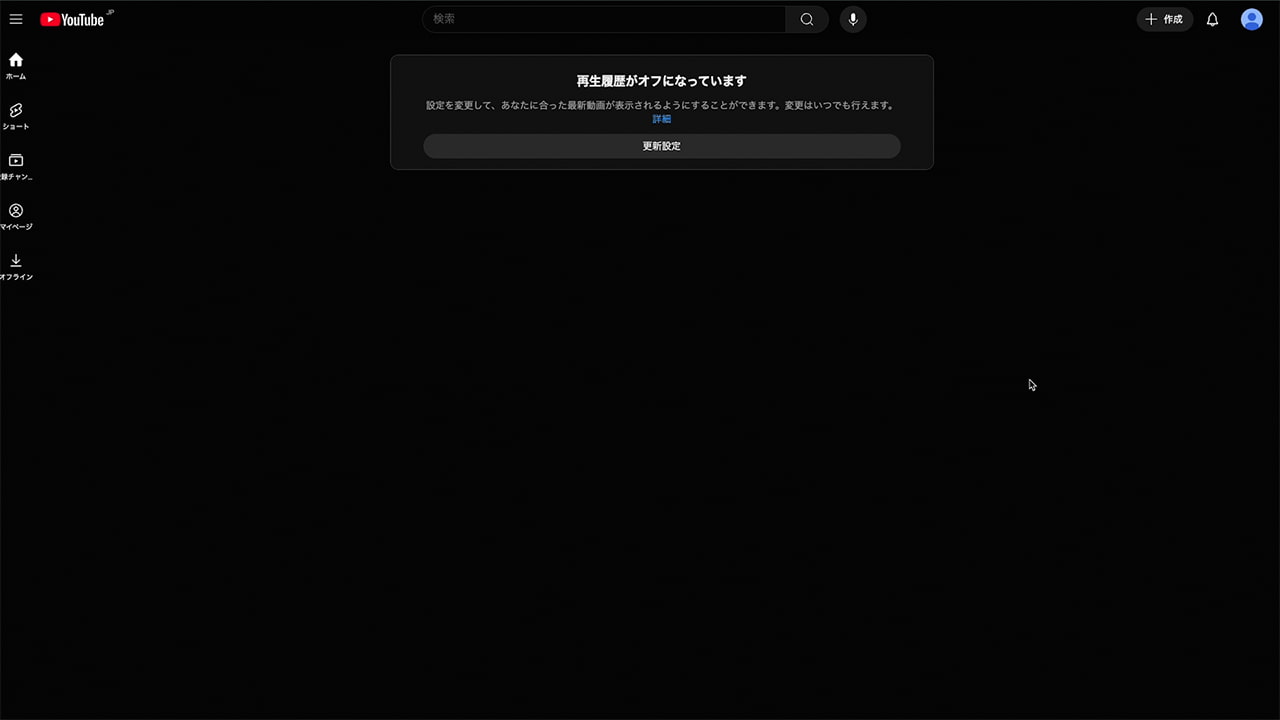
右上のアイコンをクリックし、「アカウントを切り替える」や「YouTube Studio」を押します。
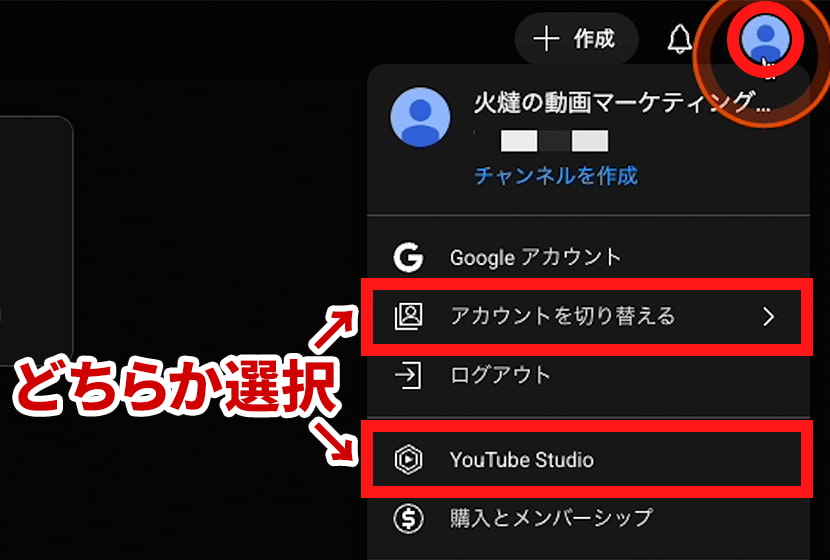
最初は「チャンネルのプロフィール」「プロフィール写真」「名前」「ハンドル」を設定する画面が出ます。これが“まだチャンネルがない状態”です。
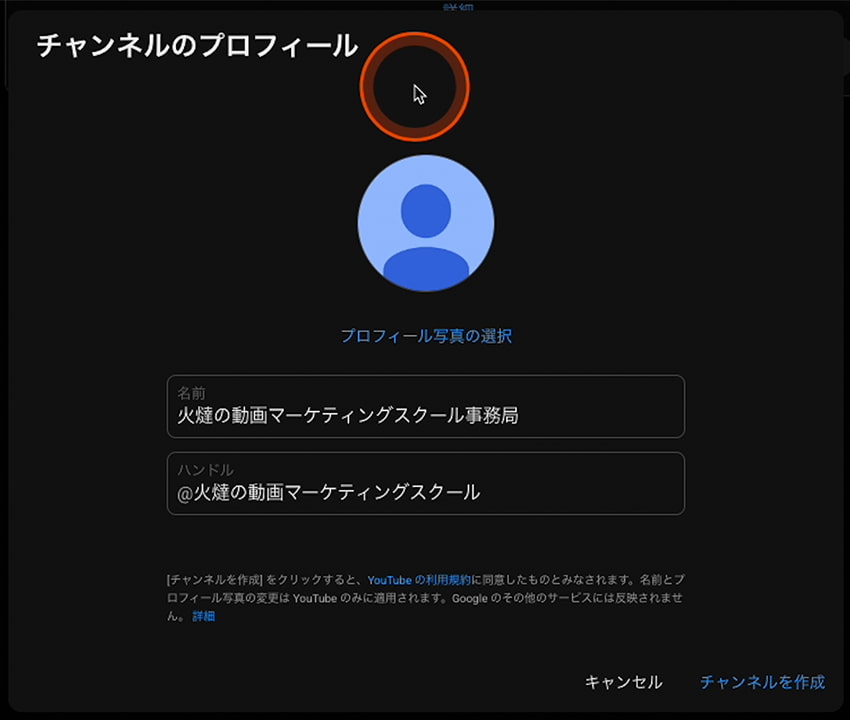
このとき最初に作るチャンネルが、個人チャンネルになります。
個人チャンネルは個人名での運用が想定されています。
法人利用が前提ではないため、退職や異動時にチャンネルから完全に抜けることができないなど、後から問題になることがあります。
自分のチャンネルが個人かブランドか確認する
では、すでに運用している自分のチャンネルが、個人なのかブランドチャンネルなのか、確認する方法を解説します。
右上のアイコンをクリックし、「設定」を開きます。
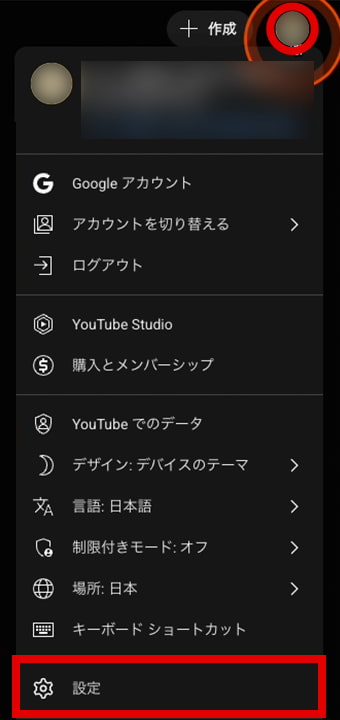
すると、アカウントの設定画面に移動します。
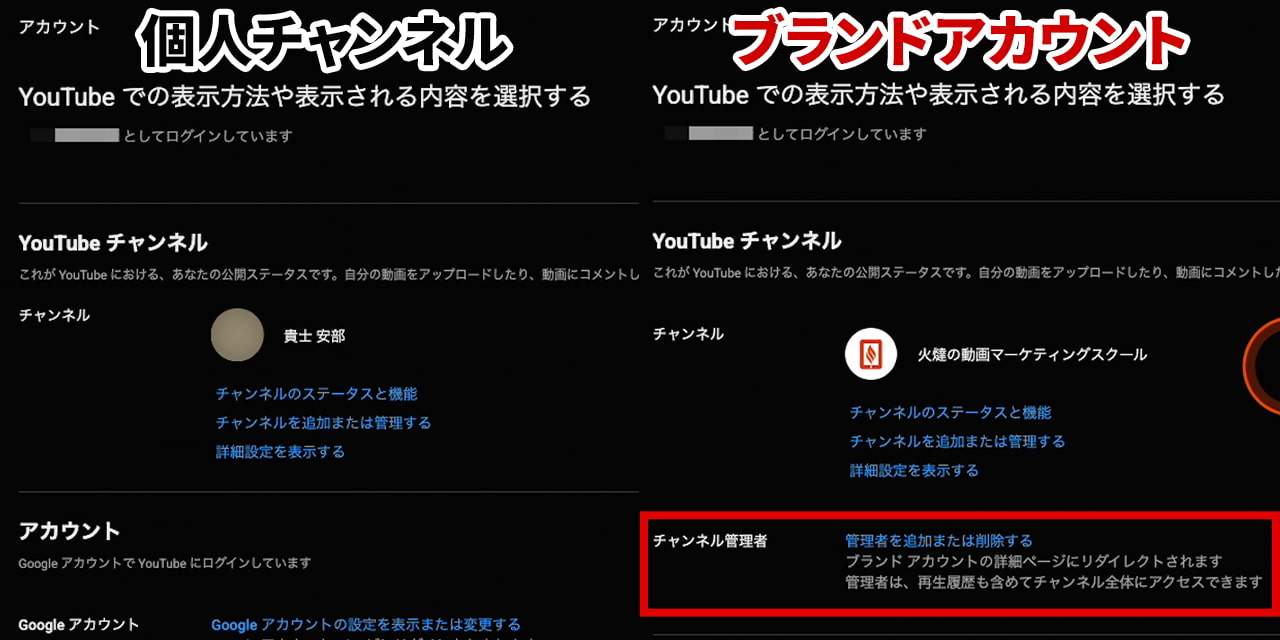
この画面に「管理者を追加または削除」というボタンがなければ、それは個人チャンネルです。
一方、ブランドアカウントでは「チャンネルの管理者」の項目があり、「管理者を追加または削除」が表示されます。
個人チャンネルをブランドアカウントへ移行する
もし個人チャンネルで作ってしまっている場合は、ブランドアカウントへ移行することをおすすめします。
移行は「詳細設定」から行います。
URLはhttps://youtube.com/account_advancedです。その中にある「チャンネルをブランドアカウントに移行」から行えます。
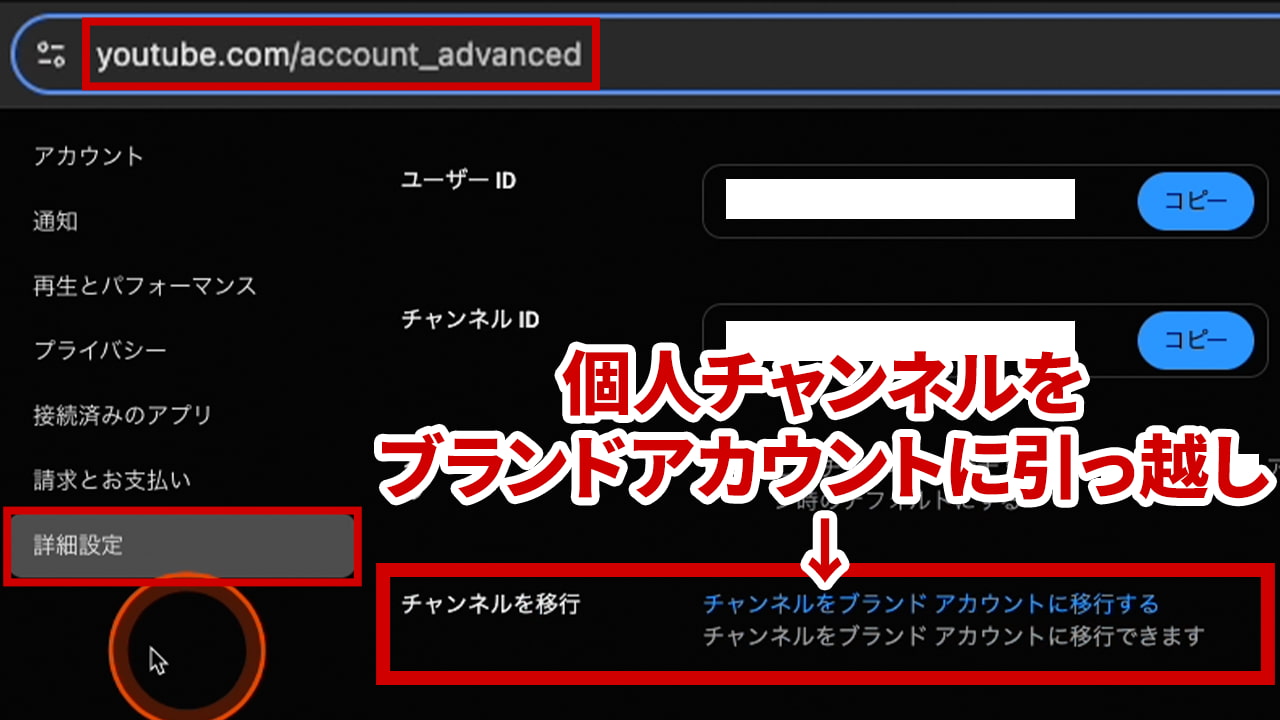
これにより、今運用している個人チャンネルをそのままブランドアカウントに引っ越しできます。
チャンネル権限設定
個人チャンネルでも、外部の方に権限を付与することは可能です。
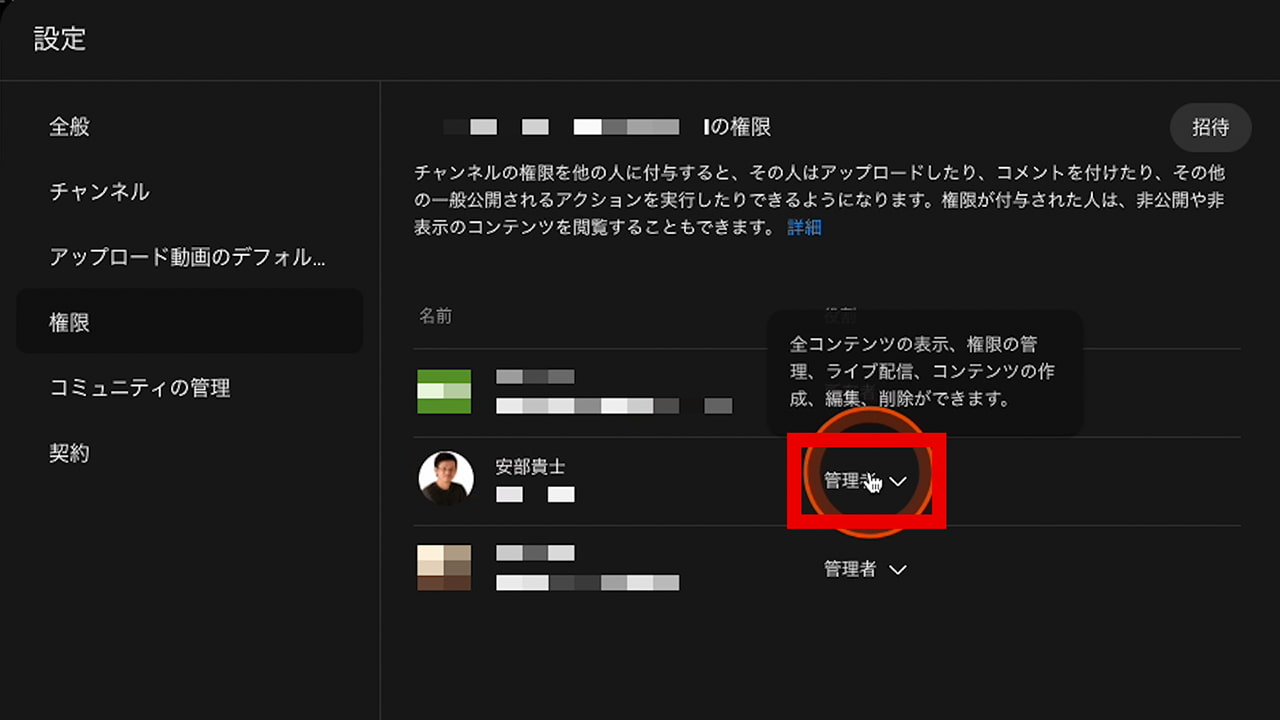
管理者・編集者・字幕編集者などの役割を設定できます。ただし、所有者にはできません。
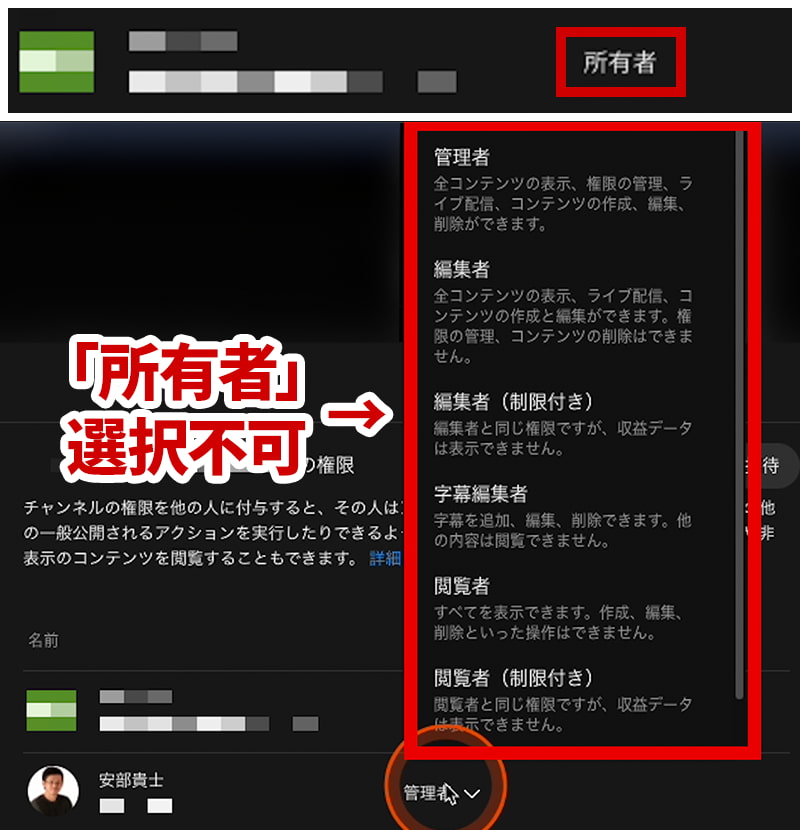
個人チャンネルは、個人のGoogleアカウントに紐付いているため、所有権の移譲ができないのです。
そのため、個人チャンネルで会社のチャンネルを作ってしまい、さらに担当者が抜ける必要がある場合、ブランドアカウントへの引っ越し作業が必要になります。
なお、YouTubeの権限はGoogle広告ほど細かく分ける必要性が高くありません。
動画のアップ・設定・削除などの誤操作が、即座に金銭的損害に直結する場面は多くないためです。
権限を細かく分けても、法人運用では実質、機能しないことが多いのが実情です。
詳しい権限仕様は、YouTube公式ヘルプで確認できます。
チャンネルの権限を使用して YouTube チャンネルへのアクセス権を追加または削除する – YouTube ヘルプ
https://support.google.com/youtube/answer/9481328
ブランドアカウントの作り方
法人で新しくチャンネルを開設する際の「ブランドアカウントの作り方」と「権限設定」について説明します。
YouTubeチャンネルを作る場合、Google Workspaceにログインした状態(個人チャンネルを作っていない状態)でYouTubeを開きます。
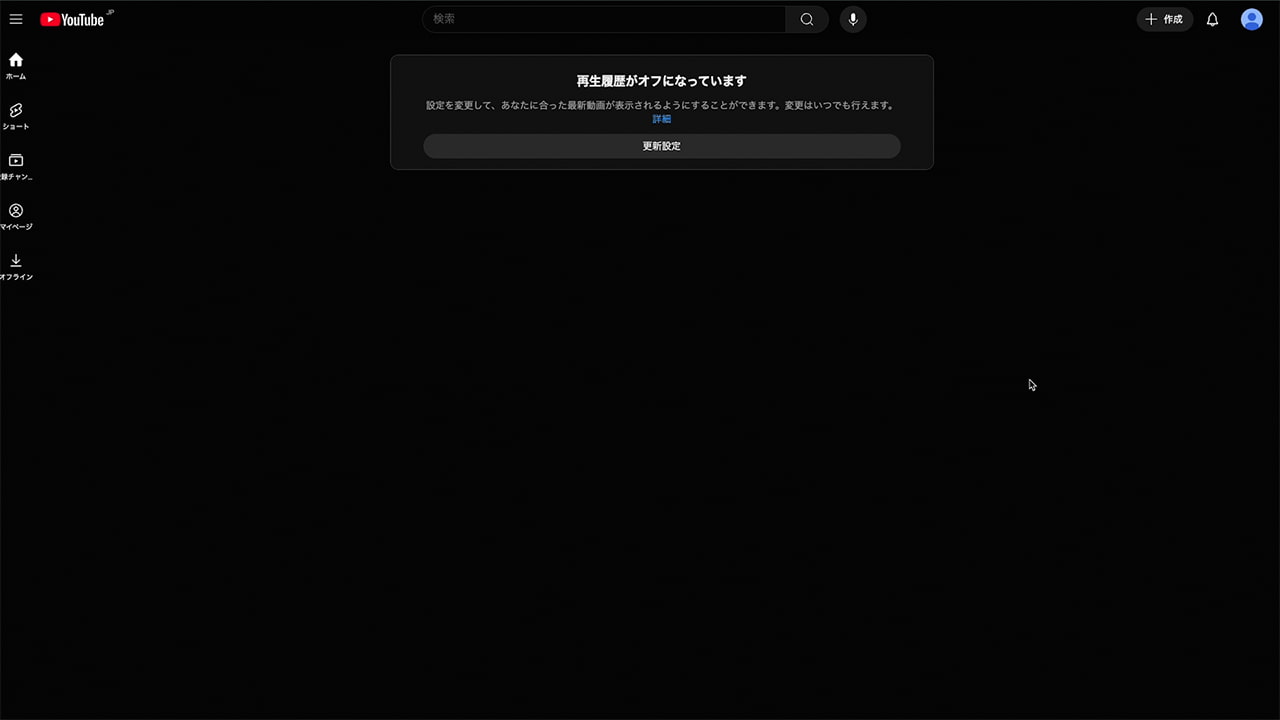
右上のアイコンをクリックし、「アカウントを切り替える」や「YouTube Studio」を押します。
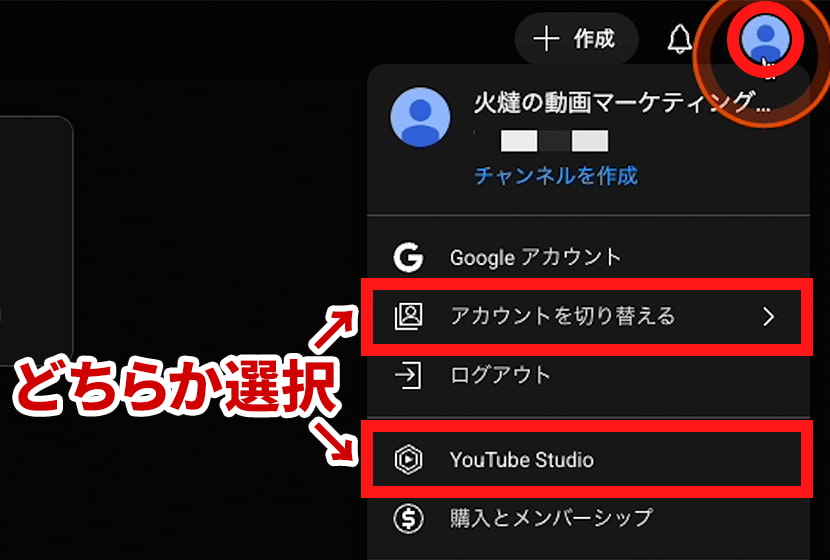
「名前」と「ハンドル」を記入し、個人チャンネルを作成します。「名前」は後から変更できます。
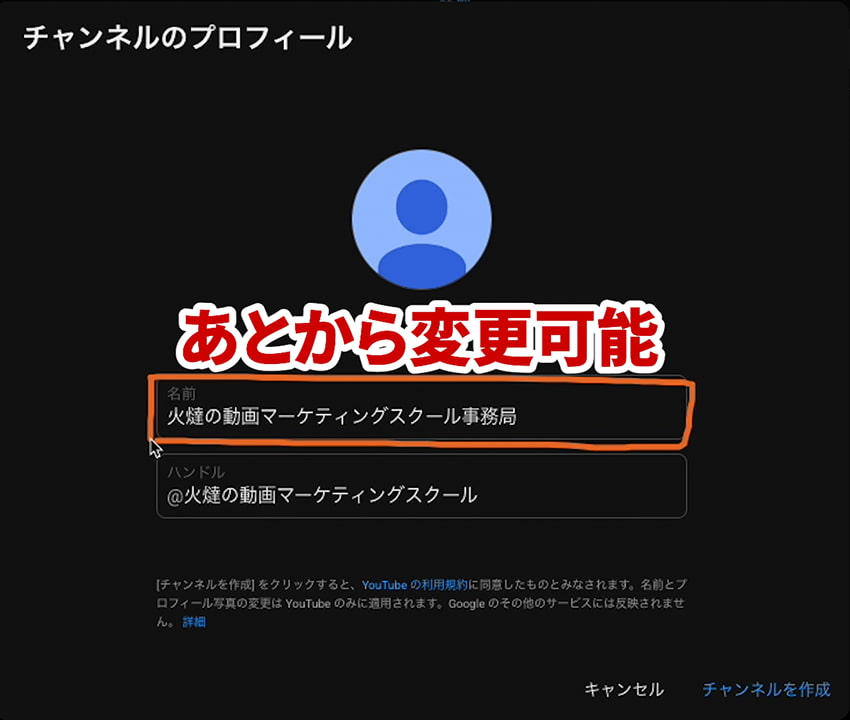
チャンネル作成後、右上のアイコンをクリックし、チャンネル名とハンドルの下を見てみましょう。
「チャンネルを作成」から「チャンネルを表示」という文言に変わっています。
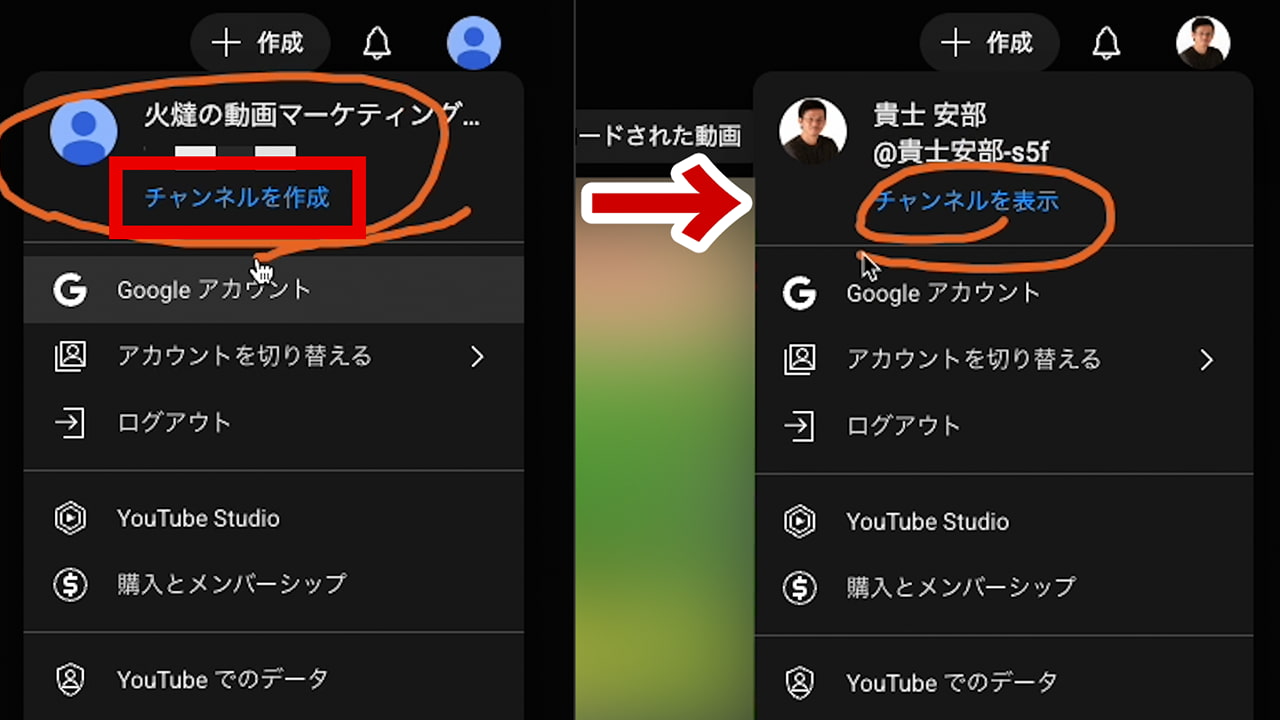
この状態で「アカウントを切り替える」をクリックし、「アカウントを追加」を選びます。
すると、2つ目以降のチャンネルはすべてブランドアカウントとして作成されます。
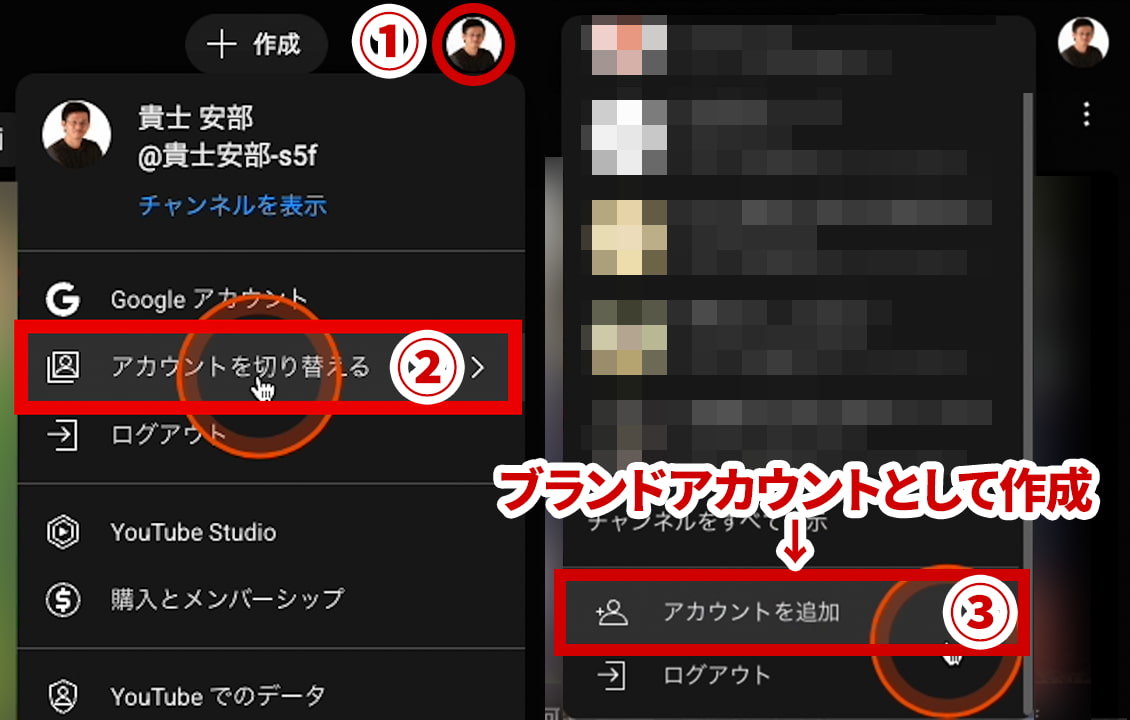
「設定」→「チャンネルを追加または管理する」からでも、ブランドアカウントを作成できます。
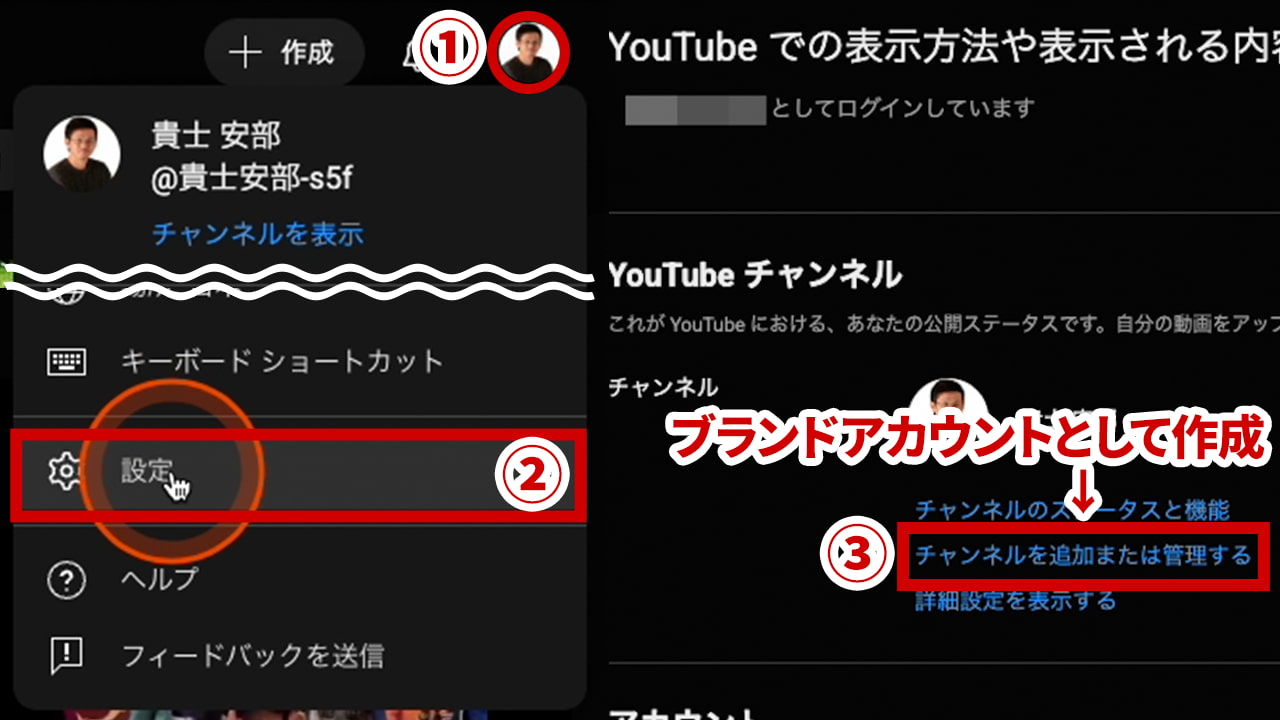
ブランドアカウントの権限設定
ブランドアカウント作成後、右上のアイコンをクリックします。
「アカウントを切り替える」を選び、作成したブランドアカウントに切り替えます。
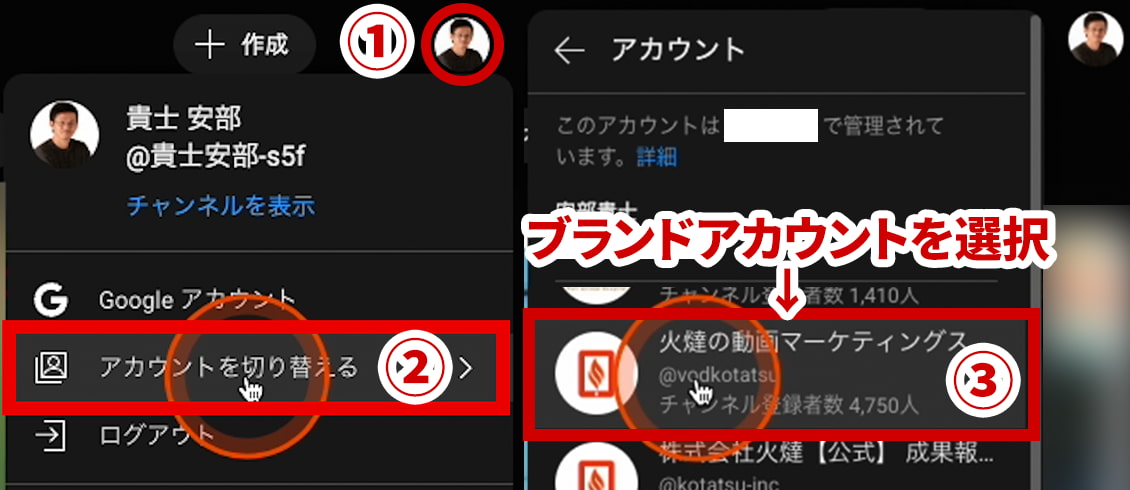
再び、右上のアイコン→ 「設定」→「管理者を追加または削除」へ進みます。
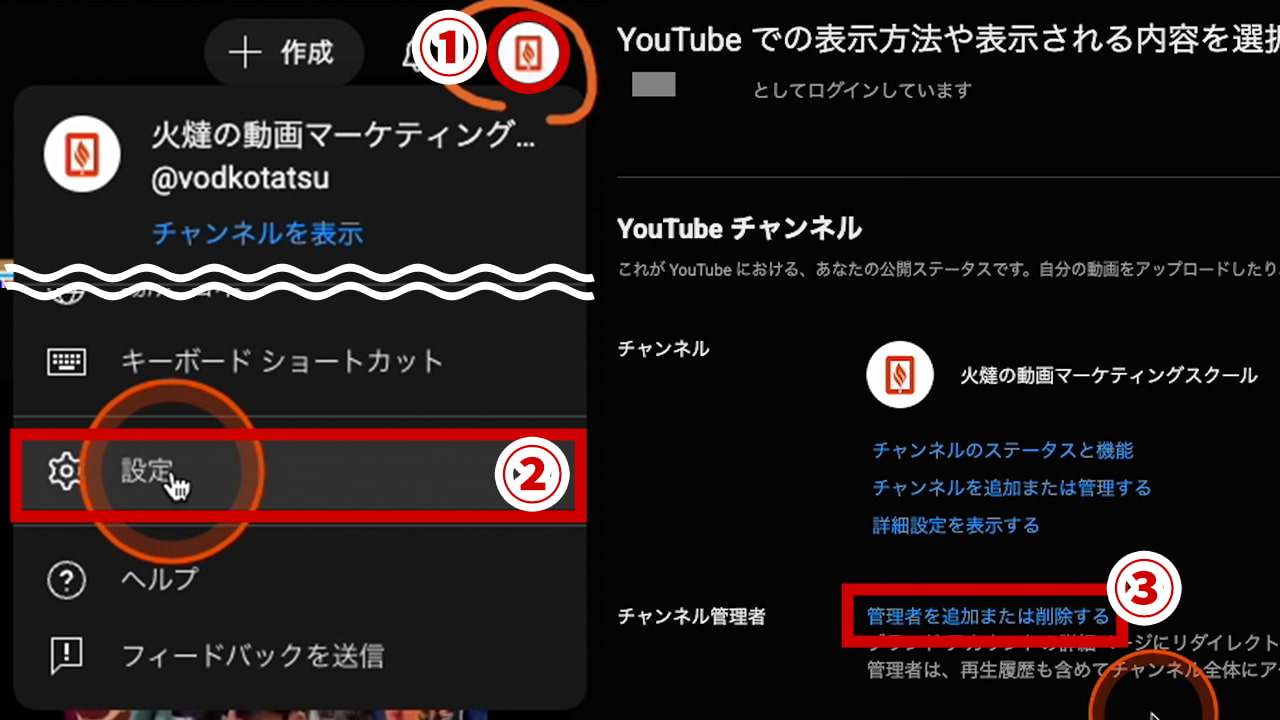
すると、「ブランドアカウントの詳細」というページに移動します。
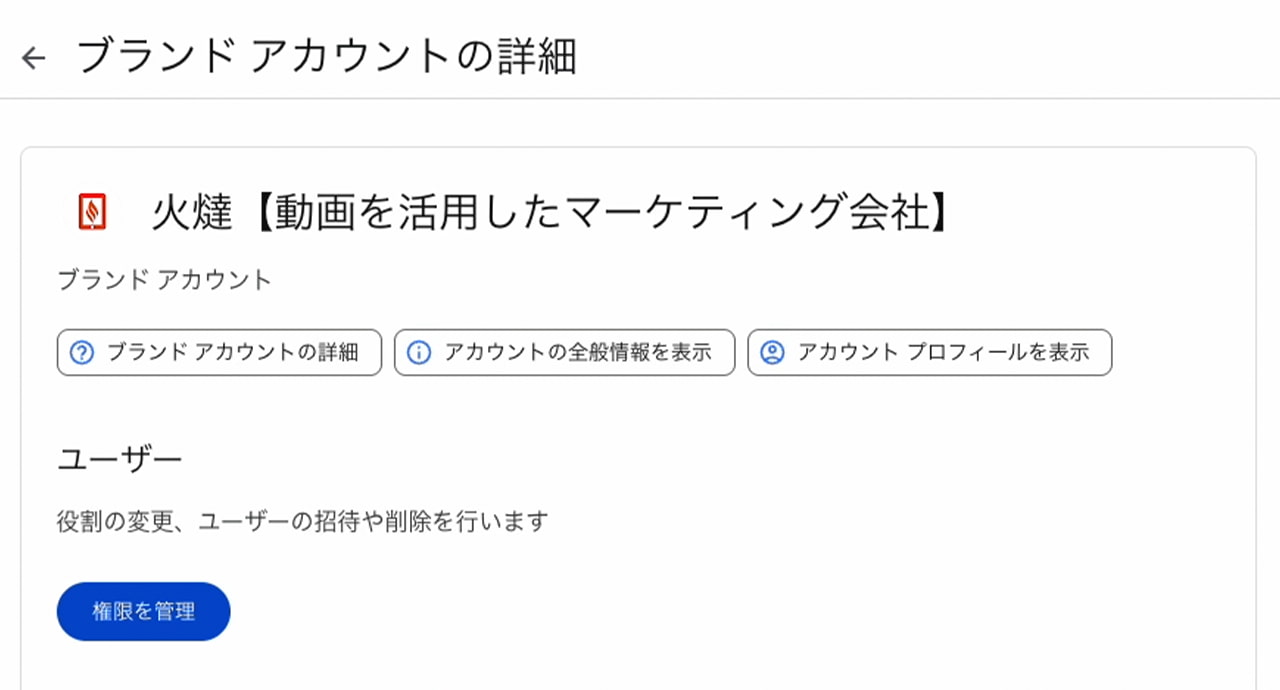
YouTube Studioから「設定」→「権限」→「権限を管理」でも同じページに移動できます。
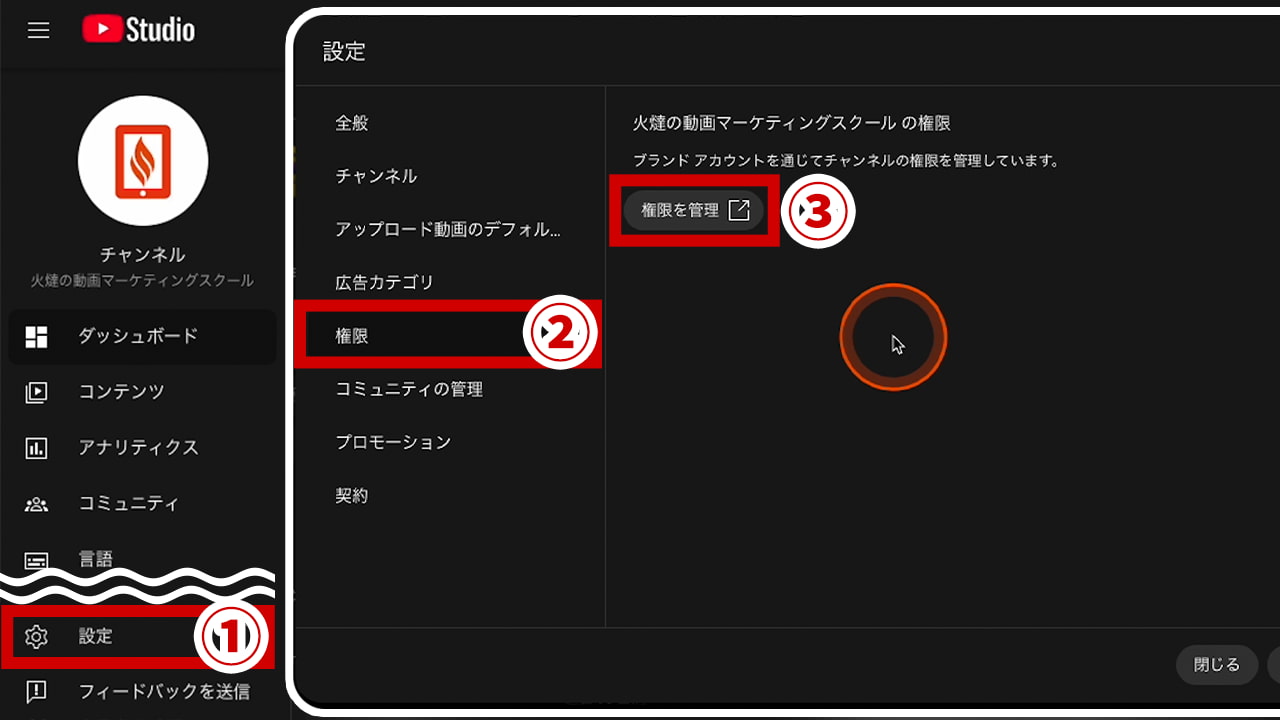
「権限を管理」のボタンをクリックします。
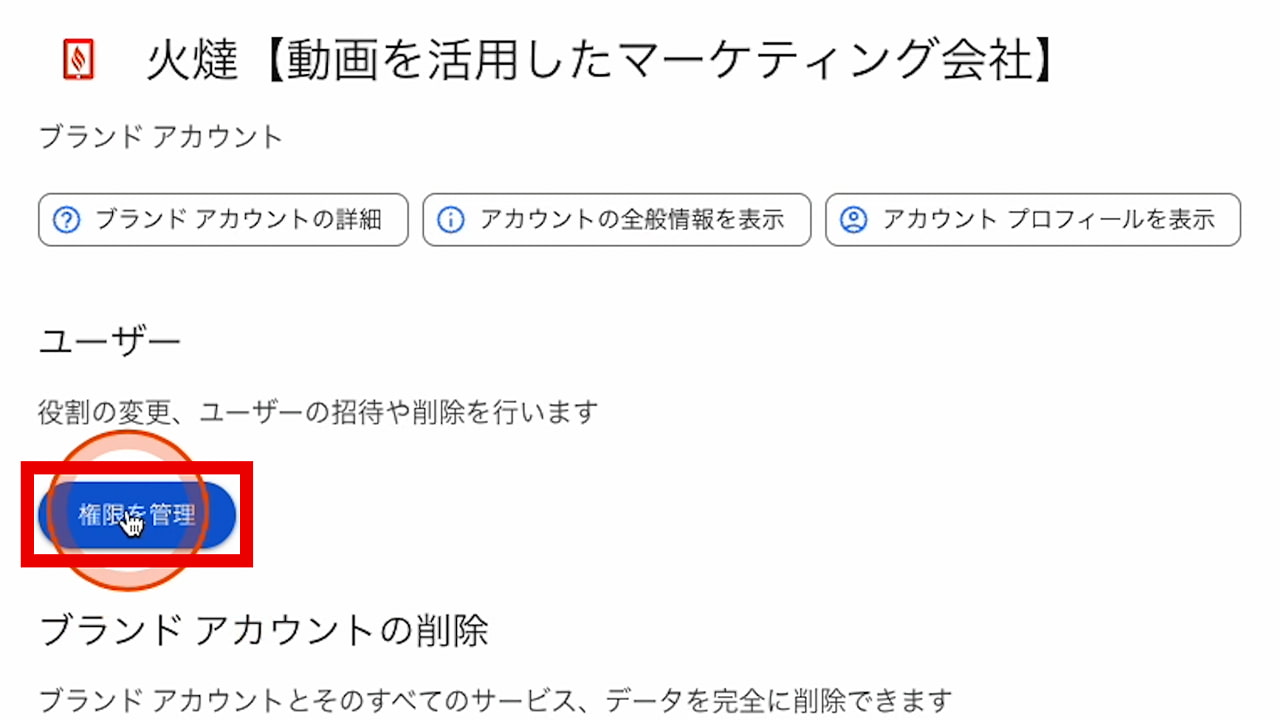
必要に応じて、Googleアカウントのパスワードの再入力が求められます。
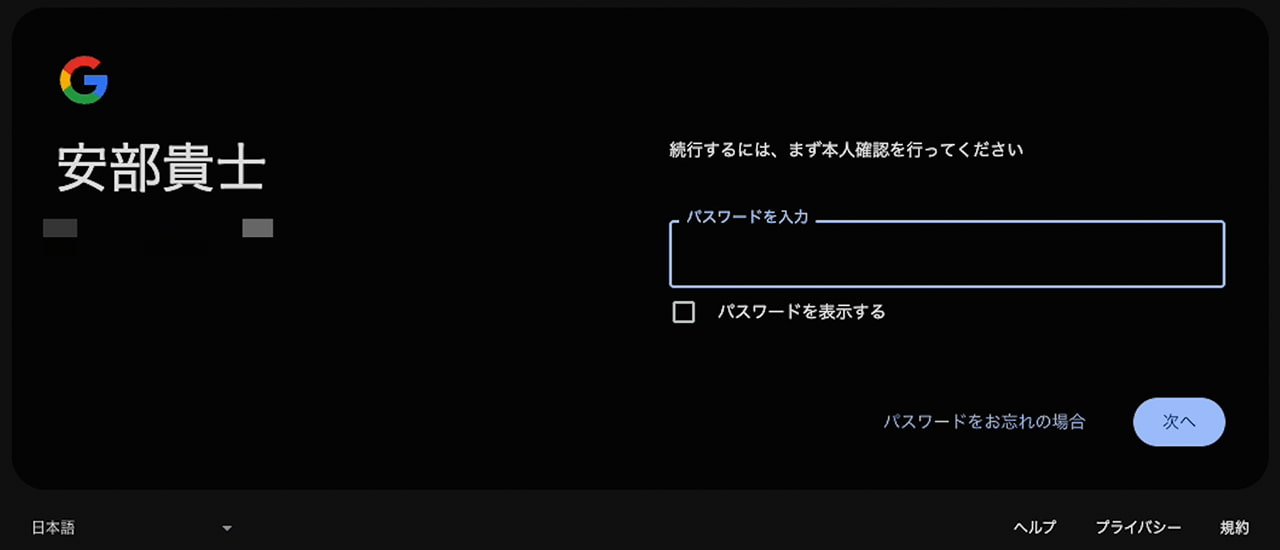
アカウント名の横にある権限を選択して設定します。
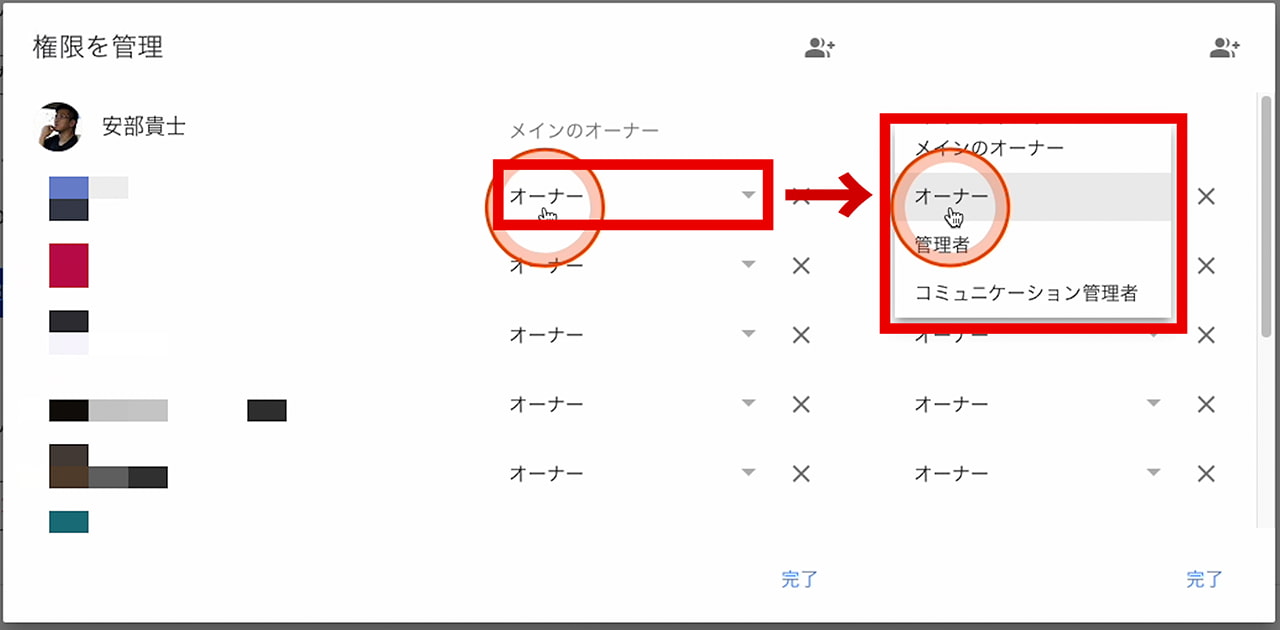
権限の種類
権限には、オーナー・管理者・コミュニケーション管理者などがあります。
YouTube運営では、「コミュニケーション管理者」は基本使いません。
そのため、作業してもらう方は「管理者」に設定しておけば問題ありません。
基本的には、以下のような形が安全です。
- 日常の運用は「管理者」権限を持つ担当者が行う
- 会社の代表者や責任者が「オーナー」権限を持つ
将来的にYouTubeのAPIを用いたデータ取得やAIによる分析、自動化を行いたい場合は、オーナー権限が必要になります。
当社でも、YouTube APIでデータをダウンロードし、生成AIで分析していますが、その際はオーナーとしてアクセスします。「管理者」権限では、データのダウンロードを許可しないサーバー設定になっているためです。
オーナーと管理者権限の違い
「オーナーにするのは不安」という声もありますが、オーナーと管理者でできる作業は基本同じです。
違いは、以下の二点です。
- オーナーは管理者を追加できる
- YouTubeのサーバーにアクセスできる
管理者の追加など重要な操作はオーナーに通知されるため、こっそり不正に追加することはできません。
契約や守秘義務を結んだ上で運用すれば、リスクは適切にコントロールできます。
ブランド アカウントを管理できるユーザーの変更 – Google アカウント ヘルプ
https://support.google.com/accounts/answer/7311601
まとめ
本日は、法人のYouTubeチャンネル開設で絶対にやってはいけないことと正しい始め方を解説しました。
個人チャンネルで作成すると、後から権限の移譲で苦労することが多く、当社でもブランドアカウントへの引っ越し対応を毎年2、3件ほど行っています。
最初からブランドアカウントで作る、あるいは個人チャンネルから移行しておくことで、運用トラブルを未然に防げます。
引っ越しのやり方が分からない、権限設計を見直したいといった場合は、お気軽にご相談ください。


